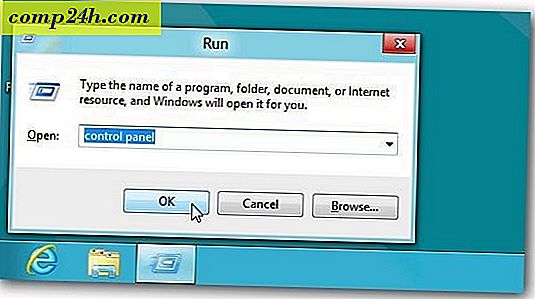फ़ोटोशॉप सीएस 3 और सीएस 4 में कलर पिकर शॉर्टकट को कैसे सक्षम करें

एलसीडी मॉनीटर की शुरूआत के बाद से, स्क्रीन आकार बड़े और बड़े हो रहे हैं। जब मैं 26 "मॉनिटर फुल-स्क्रीन मोड में काम कर रहा हूं, तो आखिरी चीज जो मैं फ़ोटोशॉप में कुछ पेंट करते समय करना चाहता हूं उसे सिर्फ एक नया रंग चुनने के लिए सभी तरह से स्क्रॉल करना होगा। इसके अलावा, यदि आप 'हॉटकी मास्टर' हैं, तो आप अपने टूलबार को पूरी तरह से अक्षम कर सकते हैं और अपना सेटअप प्रो समर्थक बना सकते हैं, लेकिन रंगीन पिकर खोलने के लिए हॉटकी के बिना यह असंभव है! अच्छी खबर, मुझे एक फिक्स मिला!
माथीस Scheutz द्वारा लिखी गई फ़ोटोशॉप स्क्रिप्ट का उपयोग करके, आप फ़ोटोशॉप में कहीं से भी रंग पैलेट खोलने के लिए अपनी खुद की हॉटकी असाइन कर सकते हैं। ध्यान रखें कि यह मूल रूप से समर्थित नहीं है क्योंकि एडोब के पास अभी भी रेत में उनका सिर है, इसलिए स्क्रिप्ट का उपयोग करना ऐसा करने का एकमात्र तरीका है।
माथीस के अनुसार, इस स्क्रिप्ट को सीएस 1, सीएस 2, सीएस 3, और सीएस 4 के साथ काम करना चाहिए। हालांकि, मैंने केवल CS4 के साथ इसका परीक्षण किया है, और यही वह है जो हम नीचे की ओर कैसे गड़बड़ में देखेंगे। का आनंद लें!
फ़ोटोशॉप में कलर पिकर पैलेट को त्वरित रूप से खोलने के लिए हॉटकी को कैसे असाइन करें
शुरू करने से पहले, सुनिश्चित करें कि फ़ोटोशॉप बंद है या नहीं तो आपको इसे चरण 5 पर फिर से शुरू करना होगा।
1. हॉटकी स्क्रिप्ट के साथ रंग पिकर डाउनलोड करें, और उसके बाद .zip फ़ाइल राइट-क्लिक करें और इसे डेस्कटॉप पर निकालें ।
लिंक डाउनलोड करें : फ़ोटोशॉप कलर पिकर शॉर्टकट / हॉटकी स्क्रिप्ट

2. xshock_ShowColorPicker.js राइट-क्लिक करें और कट का चयन करें ।

3. सी: \ प्रोग्राम फ़ाइलें \ एडोब \ एडोब फोटोशॉप सीएस 4 (64 बिट) \ प्रीसेट \ स्क्रिप्ट्स पर ब्राउज़ करें और xshock पेस्ट करें ... फ़ाइल यहां।

4. आपको एक अनुमति अनुरोध दिखाई देगा; ऐसा करने के लिए आपको व्यवस्थापक के रूप में लॉग इन करने की आवश्यकता हो सकती है। जारी रखने के लिए ठीक क्लिक करें ।

5. फ़ाइल स्थानांतरण के बाद, फ़ोटोशॉप खोलें और फिर F9 दबाएं या मेनू > क्रियाएं मेनू पर क्लिक करें ।

6. क्रिया विंडो के शीर्ष दाएं बटन पर क्लिक करें । लोड क्रियाएं चुनें ।

7. ColorPicker.atn फ़ाइल पर ब्राउज़ करें जिसे हमने अभी कुछ क्षण पहले निकाला था। इसे क्लिक करें और फिर लोड करें ।

8. संपादन मेनू पर क्लिक करें और कीबोर्ड शॉर्टकट का चयन करें (या Alt + Shift + Ctrl + K दबाएं)

9. शॉर्टकट्स के लिए: मेनू मेनू के लिए सेट करें । फिर स्क्रिप्ट्स पर फ़ाइल के नीचे ब्राउज़ करें > और XSHOCK_ShowColorPicker लाइन को डबल-क्लिक करें और शॉर्टकट हॉटकी (Shift + Ctrl + A) संयोजन दर्ज करें। पूरा होने पर स्वीकार करें पर क्लिक करें ।

हम वहाँ चलें! अब जब भी आप अपनी हॉटकी दबाएं (Shift + Ctrl + A) यह रंग पिकर खोल देगा! ध्यान देने योग्य बात यह है कि यह एक स्क्रिप्ट है और रंग पिकर खोलने के लिए इसे पहले मास्क के साथ एक नई परत बनाना चाहिए। यदि आप रंग पिकर से बाहर निकलने के लिए ठीक क्लिक करते हैं, तो स्क्रिप्ट स्वचालित रूप से परत मिटा देगी, लेकिन अगर आप रद्द करें पर क्लिक नहीं करेंगे। यह विवरण एक छोटी परेशानी साबित हो सकता है, लेकिन फ़ोटोशॉप के लिए जबरदस्त अतिरिक्त कार्यक्षमता के लिए यह सही है!
भूलें कि अब आप पहले से डेस्कटॉप पर निकाली गई फ़ाइलों से छुटकारा पा सकते हैं।

प्रश्न, टिप्पणियां? क्या आप फ़ोटोशॉप उत्साही हैं? हमें यह सुनना अच्छा लगेगा कि आपको क्या कहना है!